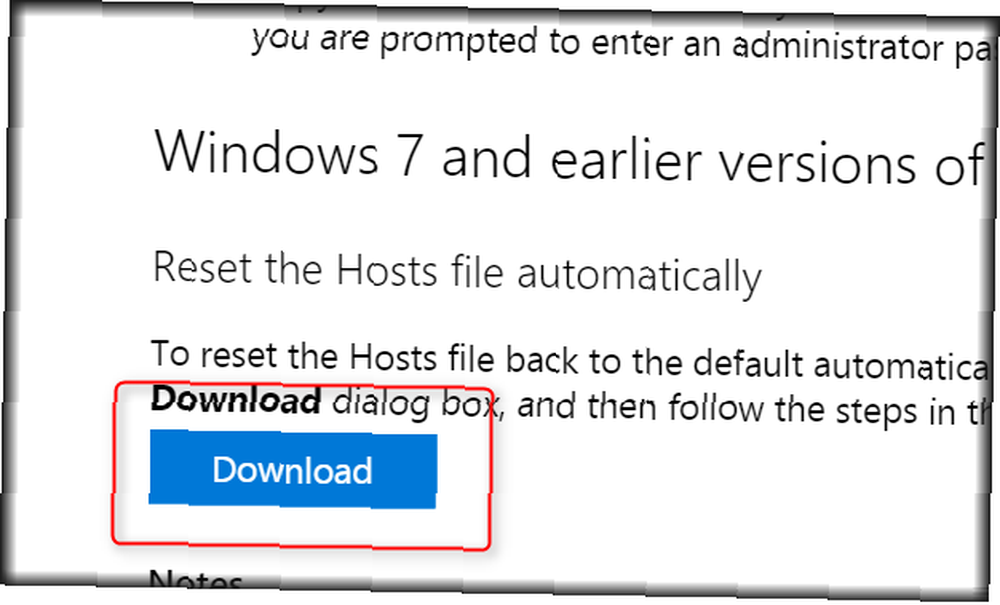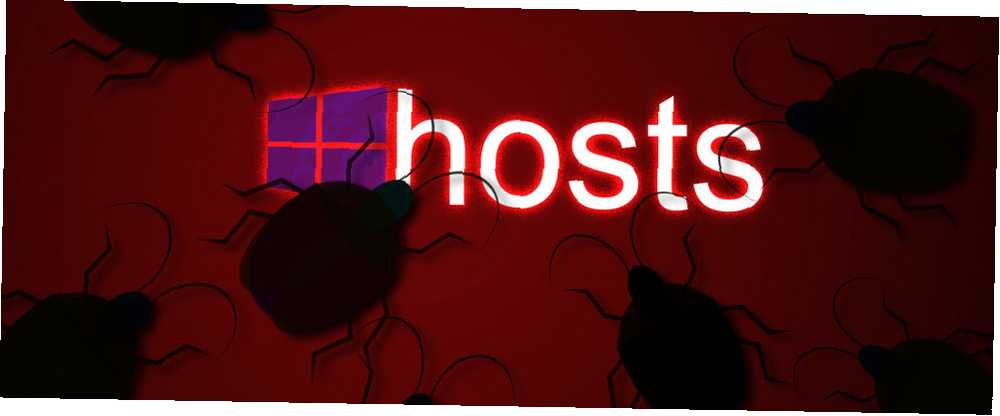
Edmund Richardson
0
5019
328
El archivo Windows Hosts se usa para asignar nombres de host a direcciones IP. Pero a menudo es el caso de que es modificado por malware, a menudo con consecuencias desafortunadas para el usuario final. Aquí, Kannon Yamada explica cómo puede recuperar el control de su archivo de hosts después de una infección de malware.
Un lector pregunta:
¿Por qué no puedo modificar o reemplazar el archivo host de Windows? Pasé por todos los aros necesarios. He intentado: abrir el archivo con el Bloc de notas de Windows, con permisos elevados; editar la seguridad en las propiedades del archivo Hosts; modificando directamente el archivo de hosts; reemplazar el archivo de hosts con un archivo modificado y eliminar el archivo de hosts original.
Cada vez que intento editar la configuración de seguridad de dónde se encuentra el archivo de hosts, aparece un error que El bloc de notas no puede guardar.
Cuando intenté modificar el archivo, dice el el archivo no existe y luego se borra.
Por favor ayuda!
Respuesta de Kannon:
Windows Hosts File ofrece a los usuarios una herramienta de extraordinario poder. Este es un archivo de texto, comúnmente utilizado para asignar manualmente nombres de host a direcciones IP, pero se puede abusar de él. En las manos equivocadas, puede bloquear o incluso redirigir a los usuarios de un sitio a otro. Esto le da una gran capacidad como herramienta para el bien y el mal..
Como herramienta para el mal, juega un papel en la difusión malware. Es por eso que algún software antimalware impide que los usuarios modifiquen este archivo, incluso si han adquirido los permisos correctos. Si tuviera que darle una puñalada a su problema, diría que el problema se extiende desde un software anti-malware o firewall excesivamente celoso, o infección de malware.
La respuesta corta: Deshabilite su software anti-malware o firewall. Luego edite el archivo Hosts con permisos elevados. O ejecute un análisis antimalware. Luego edite el archivo de hosts con permisos elevados.
Este artículo cubre por qué el malware ataca el archivo Hosts y el breve proceso para editar su archivo Windows Hosts. Sin embargo, tenga cuidado, ya que una infección de malware existente puede provocar una infección adicional, incluido el ransomware (cómo vencer al ransomware ¡No pague, cómo vencer al ransomware! ¡No pague, cómo vencer al ransomware! Imagínese si alguien aparece en la puerta y dijo: "Oye, hay ratones en tu casa que no conocías. Danos $ 100 y nos desharemos de ellos". Este es el ransomware ...), keyloggers, y peor.
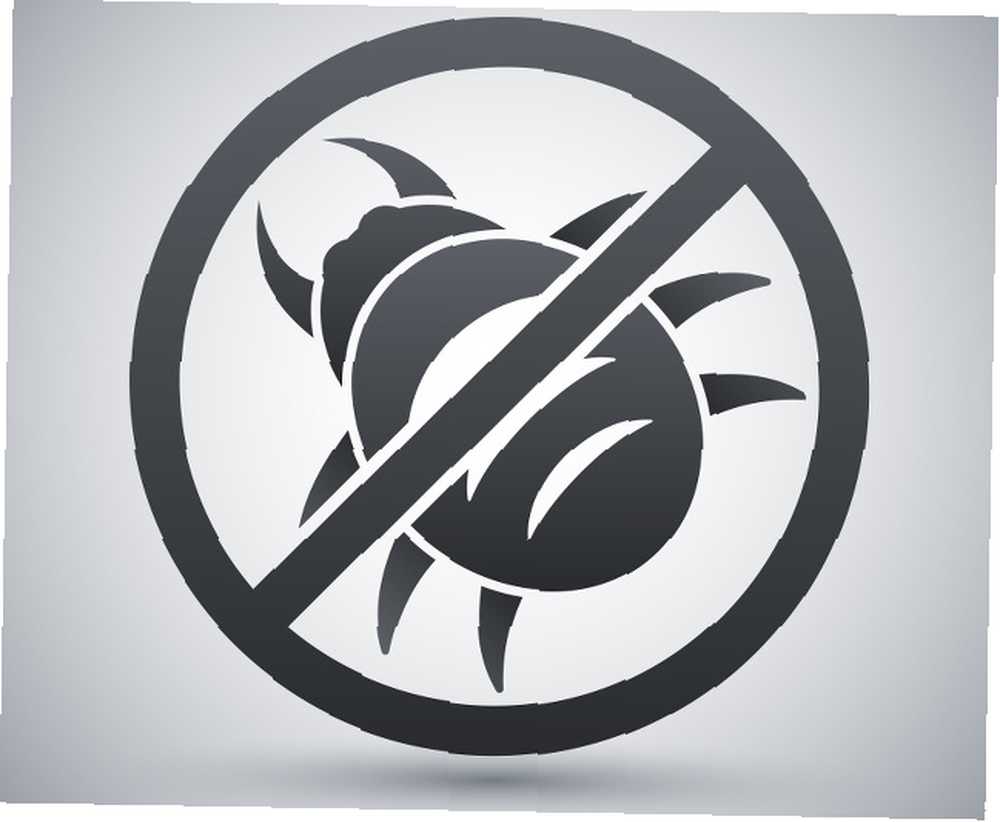
Por qué el malware ataca el archivo de hosts
Quizás se pregunte: ¿por qué el malware modificaría o impediría el acceso al archivo Hosts??
Considera esto: ¿Qué primer paso podría hacer un usuario infectado con malware después de darse cuenta de una infección? Intentarán eliminar el malware, ¿verdad??
Si nunca instalaron una solución antimalware, podrían buscar software antimalware. En este caso, si el archivo Hosts impide que los usuarios accedan a sitios web antivirus. Si el archivo Hosts redirige a los usuarios del sitio antivirus a un sitio web falso, es posible instalar malware adicional, como un keylogger (cómo detener los keyloggers No caiga víctima de los keyloggers: use estas importantes herramientas anti-keylogger Don ' t Caída víctima de los keyloggers: use estas importantes herramientas anti-keylogger En casos de robo de identidad en línea, los keyloggers juegan uno de los roles más importantes en el acto real de robo. Si alguna vez le han robado una cuenta en línea, ya sea Fue por… ).
Si las víctimas poseen software antimalware, pervertir el archivo Hosts evita que el software antimalware actualice su base de datos de malware, lo que obstaculiza la detección precisa de malware. Ambos tipos de ataques obstaculizan la protección efectiva contra malware.
Primero, le daremos una actualización rápida sobre cómo arreglar su archivo de hosts sin Una infección de malware. Luego, vamos a hablar sobre qué hacer si ha sido infectado, ya sea arreglando el archivo de hosts o restableciéndolo a la configuración de fábrica.
Edición del archivo de hosts (sin infección de malware)
Hemos cubierto la edición del archivo de host de Windows ¿Qué es el archivo de host de Windows? Y 6 formas sorprendentes de usarlo ¿Qué es el archivo host de Windows? Y 6 formas sorprendentes de usarlo El archivo Hosts de Windows le permite definir qué nombres de dominio (sitios web) están vinculados a qué direcciones IP. Tiene prioridad sobre sus servidores DNS, por lo que sus servidores DNS pueden decir que facebook.com está vinculado a ... Aquí hay un repaso rápido: Primero, apague su software anti-malware o firewall. Luego proceda a editar el archivo de hosts. La edición del archivo Hosts solo requiere un editor de texto (todos los sistemas de Windows incluyen al menos dos tipos de editores de texto), aunque recomendamos usar Notepad ++ (introducción a los complementos para Notepad ++ 3 Handy Built-In Notepad ++ Características para principiantes [Windows] 3 Prácticas funciones incorporadas de Notepad ++ para principiantes [Windows] Este verano, he usado Notepad ++ para mi pasantía bastante, así que puedo ver por qué casi todos los desarrolladores y programadores que conozco realmente lo prefieren, sin mencionar, los miles de Notepad ++ ventiladores que ...).
En la búsqueda de Windows, escribir Wordpad o Bloc entonces haga clic derecho en Wordpad / Notepad y seleccionar Ejecutar como administrador desde el menú contextual. Esto lanza Wordpad / Notepad con permisos administrativos.
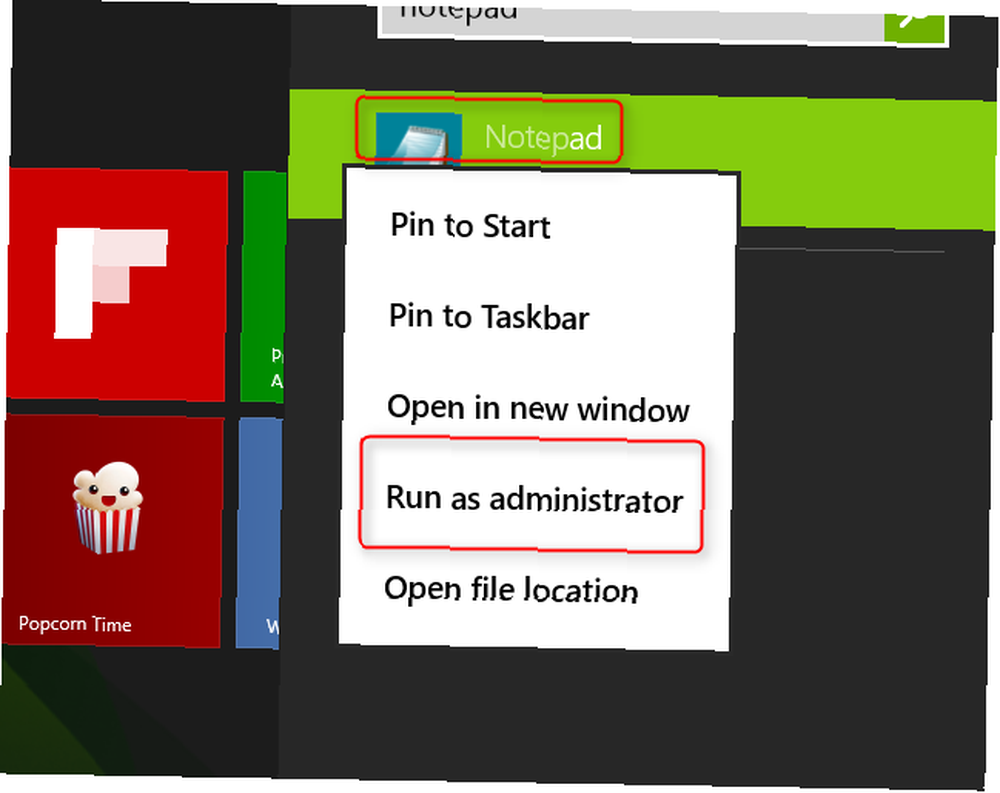
Desde Wordpad, elija Expediente entonces Abierto y elige Hospedadores del siguiente directorio:
C: \ Windows \ System32 \ drivers \ etc \ hosts
En este punto, deberá iniciar su aplicación de edición de texto con permisos elevados. Esto permite que el programa en cuestión modifique archivos confidenciales del sistema operativo. Sin este paso crucial, los intentos de modificar el archivo de hosts fallarán. Para abrir con permisos elevados
Así es como se ve el archivo Hosts, una vez abierto:
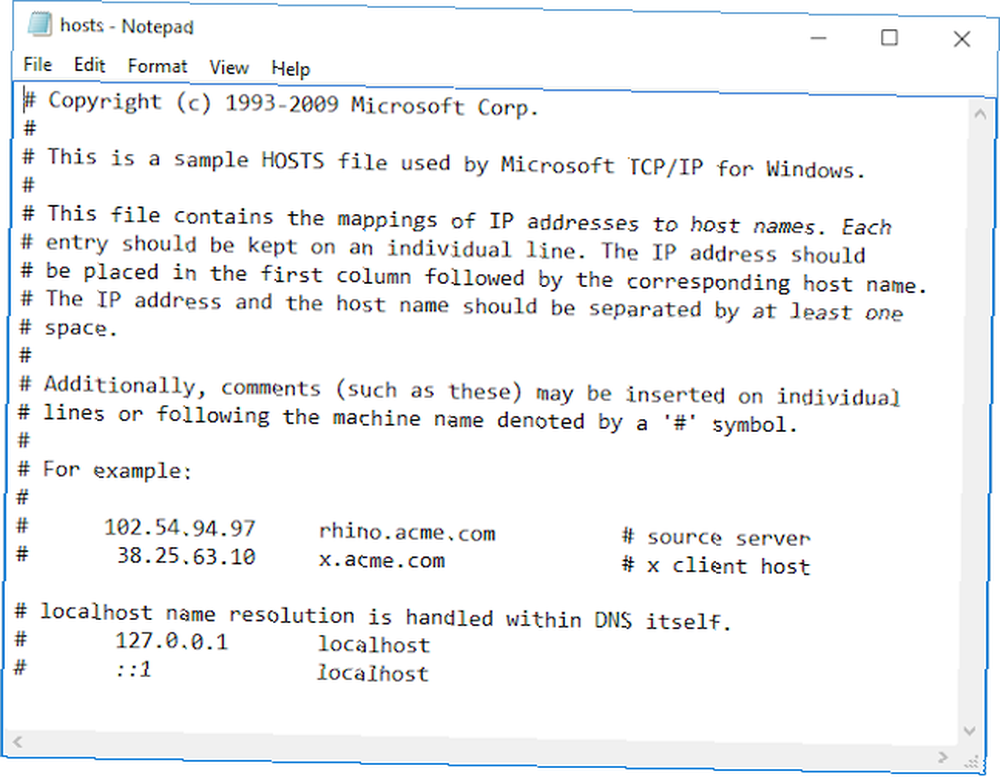
La mayoría de los usuarios no deberían notar ningún tipo de cambio en esta sección. Si nota algo (particularmente cualquier nombre de dominio) que no esté escrito cerca de un signo #, búsquelo en Google y vea lo que aparece.
Edición del archivo de hosts Con una infección de malware
Si solo desea debilitar el agarre del malware, simplemente repita las instrucciones de Edición del archivo de hosts de Windows, con una diferencia clave: debes iniciar la computadora en modo seguro primero (cómo iniciar Windows 8 Cómo iniciar en modo seguro en Windows 8 Cómo iniciar en modo seguro En Windows 8 En modo seguro, puede solucionar problemas y solucionar problemas de Windows. Cuando ingresa al modo seguro, Windows carga un entorno mínimo que garantiza un sistema estable o Windows 10 en modo seguro Cómo iniciar en modo seguro de Windows 10 Cómo iniciar en modo seguro de Windows 10 El modo seguro es una función de solución de problemas incorporada que le permite solucionar problemas en la raíz, sin interferir aplicaciones no esenciales. puede acceder al modo seguro de varias maneras, incluso si Windows 10 ya no se inicia). Esto evita que el malware se cargue mientras edita el archivo, lo que reduce su capacidad de interferir con sus esfuerzos contra el malware.
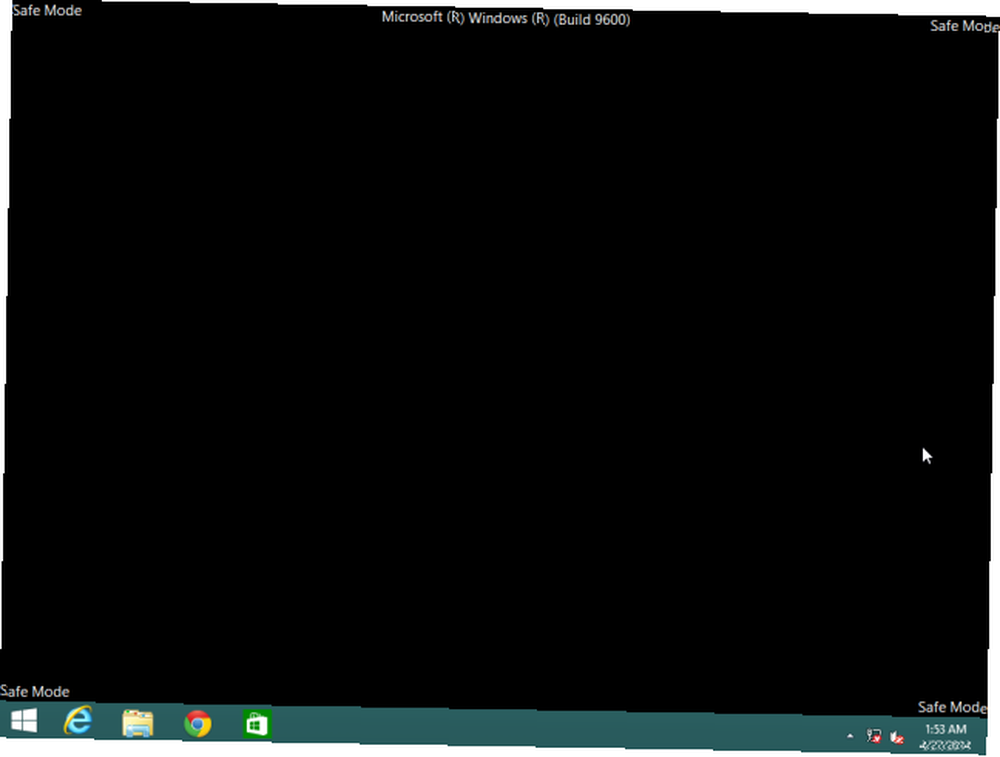
Sin embargo, si ha visto alguna de las indicaciones de una infección de malware 10 pasos a seguir cuando descubra malware en su computadora 10 pasos a seguir cuando descubra malware en su computadora Nos gustaría pensar que Internet es un lugar seguro para Pasamos nuestro tiempo (tos), pero todos sabemos que hay riesgos en cada esquina. Correo electrónico, redes sociales, sitios web maliciosos que han funcionado ..., querrás realizar una cirugía de malware inmediatamente. Por ejemplo, obtener redirecciones de sitios web, ventanas emergentes y muchas páginas en blanco a menudo indica algún tipo de infección. La mejor manera de buscar este tipo de infecciones gira en torno a reiniciar su computadora en modo seguro e iniciar un análisis de malware. Aquí está nuestra guía de eliminación de malware La Guía completa de eliminación de malware La Guía completa de eliminación de malware El malware está en todas partes en estos días, y la erradicación de malware de su sistema es un proceso largo, que requiere orientación. Si cree que su computadora está infectada, esta es la guía que necesita. .
Debido a que el malware puede hacer cosas terribles, como instalar keyloggers (o redirigirlo de sitios legítimos a sitios de malware), recomendamos un tratamiento proactivo y agresivo. Por favor, solucione el problema antes de usar la computadora para trabajos importantes.
Restablecer el archivo de hosts de Windows
Una vez que el malware inflige daño en el archivo Hosts, deberá repararlo después de eliminar la infección de malware. Afortunadamente, Microsoft pone a disposición una herramienta de reparación Fix It que actualiza automáticamente el archivo a su estado de fábrica. Descargar el archivo Fix It y ejecutar el ejecutable hará el truco.